- dot2
- Новое в руководстве пользователя
- Введение
- Использование по предназначению
- Системные требования dot2 onPC
- Установка dot2 onPC
- Начало работы
- 1 - Введение
- 2 - Настройка и подключение
- 3 - Создание нового пустого шоу
- 4 - Добавление и патч диммеров
- 5 - Управление диммерами
- 6 - Программатор
- 7 - Создание Групп и работа с ними
- 8 - Сохранение и воспроизведение Кью
- 9 - Создаём больше Кью в Кью-листе
- 10 - Добавляем LED приборы
- 11 - Работаем с цветом
- 12 - Создание пресетов
- 13 - Внешний экран
- 14 - Добавляем подвижные приборы
- 15 - Управляем подвижными приборами
- 16 - Создаём больше групп и пресетов
- 17 - Больше о кью и воспроизведении
- 18 - Коротко о режимах блайнд, просмотр и DMX тестере
- 19 - Развлекаемся с макросами
- 20 - Строим чейзеры
- 21 - Построение динамических эффектов
- 22 - Подключение onPC, 3D, крыльев и нодов
- 23 - Счастливое программирование
- Что такое ...
- System Colors
- Command History
- Executor
- Значения
- Programmer
- Группы
- Presets
- Трекинг
- Cues
- Экзекьюторы
- Chasers
- Effects
- Preview and Blind
- Network
- IPv6
- DMX Tester
- System Colors
- Как работать с ...
- Включение и выключение консоли
- Обновление программного обеспечения консоли
- Add, patch, change, and delete fixtures
- Save and load your show
- Use the command line
- Work with groups
- Work with presets
- Работа с Кью
- Work with chasers
- Work with effects
- Connect nodes, wings, 3D and onPC
- Use external input triggers
- Использование MIDI и MIDI Show Control (MSC)
- Use the external screen
- Reset the console
- Клавиши
- Align (Алайн)
- At (На)
- Backup (Бэкап)
- Blind
- B.O. (Затемнение)
- Clear
- Copy (Копирование)
- Cue (Кью)
- Delete (Удалить)
- DMX
- [точка]
- Down (Вниз)
- Edit (Редактировать)
- Effect (Эффект)
- [Энкодер]
- Esc
- Exec (Экзекьютор)
- [Флэш экзекьютора]
- [Go экзекьютора]
- Fix
- Fixture (Прибор)
- Flash (Флэш)
- Full
- Go-
- Go- (Большая)
- Go+
- Go+ (Большая)
- <<< [Перейти Назад Быстро]
- >>> [Переход Вперед Быстро]
- Переход (Goto)
- Группа (Group)
- Help (Помощь)
- Highlt (Хайлайт)
- Label (Подписать)
- Если (If)
- MA
- Macro
- Magic
- [Минус] -
- Move (Переместить)
- Next (Следующий)
- [Цифровая клавиатура]
- Off (Выключить)
- On (Включить)
- Oops
- Page (Страница)
- Page+ (Страница+)
- Page- (Страница-)
- Pause (Пауза)
- Пауза (Большая)
- Please
- [Плюс] +
- Preset (Пресет)
- Prev (Предыдущий)
- Prvw (Просмотр)
- Select (Выбор)
- Set
- Настройки
- Скорость (Speed)
- Сохранение (Store)
- Thru
- Time (Время)
- Toggle (Переключить)
- Инструменты
- Up (Вверх)
- Update (Обновить)
- View [Глаз]
- Окна
- Control Elements
- Командная строка
- Encoder Bar
- Executor Bar
- Preset Type Bar
- Title Bar
- View Bar
- Символы
- Add New Fixtures
- Backup
- Beam Preset Type
- Calculator
- Calibrate Screens
- Change Functions of Executor
- Choose Clone Method
- Choose Copy Method
- Choose Delete Method
- Choose Store Method
- Choose Update Method
- Color Preset Type
- Command Line
- Configure Slot
- Control Preset Type
- Cues
- Dimmer Preset Type
- DMX
- Edit Cue Number(s)
- Effects
- Пустой экзекьютор
- Enter Name for
- Executor Bar
- Экзекьюторы
- Fixtures
- Fixture Schedule Overview
- Focus Preset Type
- Gobo Preset Type
- Global Settings
- Groups
- Help
- Import Fixture Type
- Key Backlight
- Leaving Patch & Fixture Schedule...
- Load Show
- Macros Pool
- Magic скорость
- MIDI Configuration
- MIDI Monitor
- MIDI Show Control
- Network Interface
- Network Protocols Configuration
- Network Setup
- New Show
- Выключить...
- Oops
- Page Pool
- Patch and Fixture Schedule
- Position
- Presets Pools
- Remote Inputs Configuration
- Save Show As...
- Выбрать Кнопку
- Select DMX Address...
- Select DMX Ports
- Select Fixtures ID(s)
- Select Fixture Type...
- Выбор функции для экзекьютора
- Выберите Язык...
- Select Session Number
- Select Station...
- Select Trig
- Select Type
- Select View
- Select View for External Screen
- Select Wing...
- Session Collision
- Настройки экзекьютора
- Настройки
- Shapers Preset Type
- Software Update via USB
- Конфигурация звукового входа
- Статус и Сообщения
- System Clock
- System Information
- Time defaults
- Конфигурация Таймкода
- Tools
- Video Preset Type
- Virtual Playbacks
- Window Settings
- Wings
- Wings & Nodes Diagnosis
- Control Elements
- Команды
- >>> [Переход вперёд быстро]
- <<< [Переход Назад Быстро]
- - [Минус]
- + [Плюс]
- Assign (Назначить)
- At (На)
- Black (Затемнить)
- Blind (Блайнд)
- Call (Вызвать)
- Clone (Клонировать)
- CmdDelay (Задержка команды)
- Copy (Копировать)
- Cue (Кью)
- Default (По умолчанию)
- Delay (Задержка)
- Delete (Удалить)
- Dmx
- DmxUniverse
- Edit (Редактировать)
- Effect (Эффект)
- Executor (Экзекьютор)
- Fade (Фейд)
- Fix (Фиксировать)
- Fixture (Прибор)
- Flash (Флэш)
- Full (Полный)
- FullHighlight (Полный Хайлайт)
- Go
- GoBack (Переход назад)
- Goto
- Group (Группа)
- Help (Помощь)
- If (Если)
- IfOutput (Если на выходе)
- Invert (Инвертировать)
- Label (Подписать)
- Learn (Обучение)
- Macro (Макро)
- MidiNote
- Move (Переместить)
- Off (Выключить)
- On (Включить)
- OutDelay (Задержка выхода)
- OutFade (Выходной фейд)
- Page (Страница)
- Park (Парковать)
- Pause (Пауза)
- Preset (Пресет)
- PresetType (Тип пресета)
- Preview (Просмотр)
- Rate
- Record (Запись)
- Remove (Убрать)
- Replace (Заменить)
- Select (Выбрать)
- Selection (Выбор)
- SetIP
- SnapPercent (Процент Снэпа)
- Stomp (Стомп)
- Store (Сохранить)
- StoreLook (Сохранить вид)
- SyncEffects (Синхронизация эффектов)
- Temp (Временно)
- Thru
- Toggle (Переключить)
- Top (Верх)
- Unpark (Отменить парковку)
- Update (Обновить)
- View [Глаз]
- Zero (Ноль)
- Советы по работе на консоли
- Примечания к релизу
- Обработка ошибок
- CrashLogCopy
- CrashLogDelete
- CrashLogList
- Сообщения об ошибках
- Glossary
- dot2 3D
New help version
The help version you selected belongs to an older software version. You may want to view the latest help version.
Начало работы - Настройка и подключение - как подключать оборудование и "что есть что"
Вам всегда следует устанавливать вашу консоль на ровную и устойчивую поверхность. Очень хорошо было бы избегать грязных и пыльных помещений, хотя я знаю, часто этого не избежать... Но, тем не менее, это крайне желательно!
Задняя панель
Задняя панель консоли выглядит так (для консоли dot2 core):

Как вы видите, на задней панели много разных разъемов. Для начала работы нам потребуется подключить кабель электропитания (разъем номер один) и, я был бы рад, если бы вы подключили USB клавиатуру к одному из разъемов USB (они под номером три).Также, вам следует подключить внешний монитор к разъёму номер четыре. Лучше, если он будет сенсорный. Если у вас нет сенсорного монитора, то вам следует подключить USB мышь. В обоих вариантах подключение производится к USB разъемам (под номером три). Пока что, это все устройства, которые нам потребуются в начале работы. Позже мы подключим консоль к сети (используя разъем Ethernet под номером два).
Если вы подключили все необходимые устройства, вам следует нажать клавишу питания (номер один), чтобы включить консоль. Не забудьте, что подключать консоль нужно к электросети с подходящими параметрами!
Ниже приводится короткое описание всех разъёмов задней панели:
- Клавиша и разъем электропитания - с их помощью вы можете подключить к консоли кабель питания и включить/выключить консоль.
- Разъём Ethernet - служит для подключения к сети.
- 3 x USB разъёма - они для USB накопителя, сенсорного экрана, клавиатуры, мыши и т.д.
- Разъём DVI-D - для внешнего цифрового монитора. Вы не сможете использовать переходник с DVI на VGA. Разъем только для цифровых мониторов!
- Балансный Audio вход - это балансный моно аудио вход для звуковой активации.
- DMX вход - этот DMX вход сейчас можно использовать только для внешнего DMX управления.
- MIDI вход и выход - сигнал MIDI может также использоваться для внешнего управления и для MIDI таймкода.
- DC Remote Control - служит для внешнего управления с помощью замыкания контактов.
- Разъём Lamp - для подключения лампы подсветки на гусиной шее. Пожалуйста, используйте только оригинальные лампы dot2.
- Разъём LTC вход - используется для SMPTE таймкода.
- 4 x DMX выхода - это выходы четырёх DMX потоков консоли (с 1-го по 4-й).
Передняя панель
Передняя панель dot2 core выглядит так:
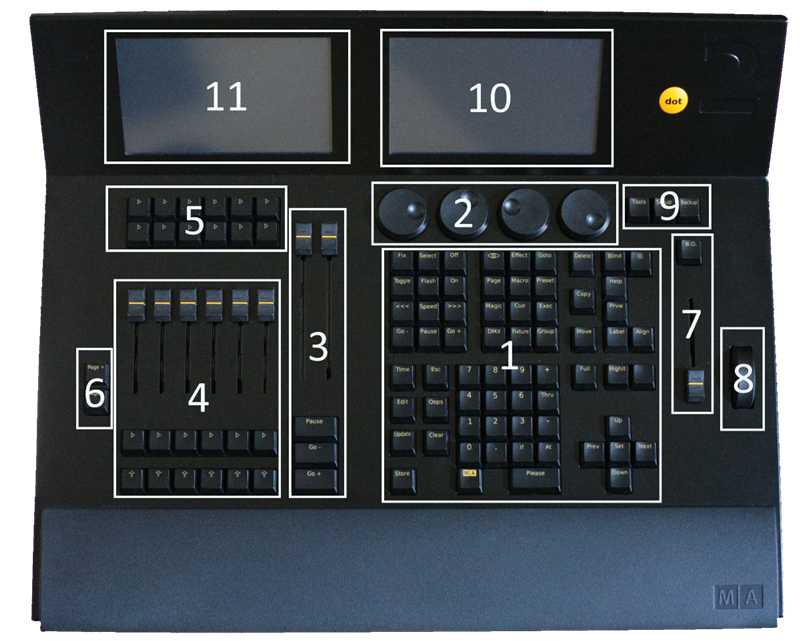
Далее, в данном руководстве, я подробно объясню, для чего служат различные области передней панели.
Ниже только короткий ознакомительный тур по секциям передней панели:
- Командная секция - с помощью клавиш, расположенных в этой области консоли, вы имеете доступ к большинству функций.
- Энкодеры - энкодеры используются для выбора и изменения значений и функций. Вы можете нажать на энкодер для подтверждения вашего выбора или для открытия других окон. Функции энкодеров меняются в зависимости от обстоятельств. Текущие функцию и значение экнкодеров вы можете видеть на экране над ними (это экран 1, обозначенный номером 10).
- Главный экзекьютор - это секция главного экзекьютора. Здесь вам будет удобнее всего разместить ваш главный Кью-лист.
- Фейдерные экзекьюторы - на эти экзекьюторы могут быть назначены Кью-листы, но они также могут содержать чейзеры, групповые мастеры и иметь другие функции. Под экзекьютором есть одна клавиша с символом
 . Это клавиша GO данного экзекьютора. Под ней находится ещё одна клавиша, обозначенная символом
. Это клавиша GO данного экзекьютора. Под ней находится ещё одна клавиша, обозначенная символом  . Это клавиша Флэш этого экзеккьютора. Экзекьюторы нумеруются от главного экзекьютора (секция 3) справа налево. Первый экзекьютор слева от главного экзекьютора имеет номер 1, второй 2 и т.д.
. Это клавиша Флэш этого экзеккьютора. Экзекьюторы нумеруются от главного экзекьютора (секция 3) справа налево. Первый экзекьютор слева от главного экзекьютора имеет номер 1, второй 2 и т.д. - Клавишные экзекьюторы - эти экзекьюторы расположены в два ряда над фейдерными экзекьюторами. Они все независимы друг от друга, т.е. каждая клавиша - это отдельный экзекьютор. Они обозначены символом клавиша GO -
 . Функции клавишных экзекьюторов могут быть различны, не только Go. Они также нумеруются от главного экзекьютора справа налево. Верхний ряд начинается с номера 101, а нижний ряд начинается с 201. Если вы нажмёте и будете удерживать клавишу
. Функции клавишных экзекьюторов могут быть различны, не только Go. Они также нумеруются от главного экзекьютора справа налево. Верхний ряд начинается с номера 101, а нижний ряд начинается с 201. Если вы нажмёте и будете удерживать клавишу  , вы сможете увидеть номера экзекьюторов над ними внизу экрана 2 (область 11). Я буду ссылаться далее только на номера экзекьюторов.
, вы сможете увидеть номера экзекьюторов над ними внизу экрана 2 (область 11). Я буду ссылаться далее только на номера экзекьюторов. - Клавиши Page (Страница) - используя эти клавиши вы можете менять страницы для экзекьюторов. Это позволяет вам расположить ваше шоу на разных страницах. Активные экзекьюторы всегда остаются "видимыми", и будут находится "на верху" когда вы меняете страницу. Мы рассмотрим это позже. Вы не можете сменить страницу для главного экзекьютора.
- Гранд-мастер - фейдер гранд-мастера позволяет вам затемнить интенсивность выхода консоли. Клавиша B.O. полностью затемняет выход консоли, пока вы удерживаете её нажатой. Если она мигает, значит фейдер гранд-мастера находится в положении, отличном от 100%.
- Колесо диммера - вы можете изменить интенсивность выбранных приборов используя колесо диммера.
- Клавиши меню - эти три клавиши предоставляют доступ к разделам главного меню консоли. Подробнее об этом в следующей главе.
- Экран 1 - этот экран динамически меняет контент в процессе работы. В нижней части экрана всегда можно видеть полосу со значениями и функциями энкодеров, расположенных ниже. Здесь также находится строка для ввода команд. В правой части экрана у вас будет возможность выбрать различные функции приборов (когда мы добавим приборы).
- Экран 2 - этот экран позволяет видеть и выбирать различные объекты и функции. Мы будем много говорить об этом позже.
Если у вас консоль dot2 XL-F или dot2 XL-B, то у вас есть несколько большее количество экзекьюторов и ещё один экран (экран 3) слева. Пожалуйста, нажмите клавишу  чтобы посмотреть номера экзекьюторов.
чтобы посмотреть номера экзекьюторов.
Хорошо! Вот так, в общих чертах, это всё выглядит. Давайте уже начнём что-нибудь делать. Двигаемся дальше, в следующую главу!


